“Thay đổi hình dạng con trỏ chuột win 10” sẽ đem lại cho bạn những cảm giác mới mẻ khi làm việc, bởi lẽ người dùng đã quá quen thuộc với biểu tượng chuột máy tính. Vì vậy, ở bài viết này Laptop Minh Khoa sẽ giúp các bạn bằng những hướng dẫn chi tiết về “Cách thay đổi hình dạng con trỏ chuột win 10″
Nội dung bài viết
Cách thay đổi hình dạng con trỏ chuột win 10
Bước 1: Nhấn nút phím Windows + I để mở Settings trên Windows, trong cửa sổ Windows Settings hiện lên, chọn Devices.
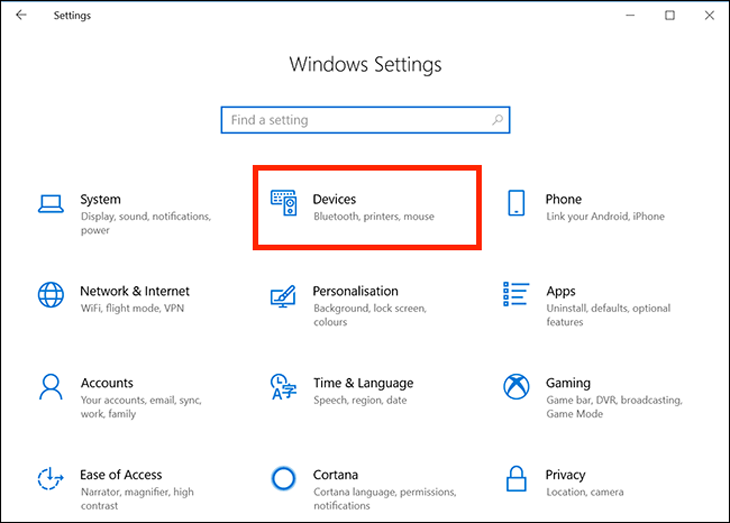
Bước 2: Chọn tab Mouse ở cột bên trái, bên trái sau đó nhấn chọn Additional mouse options bên dưới Related Settings.
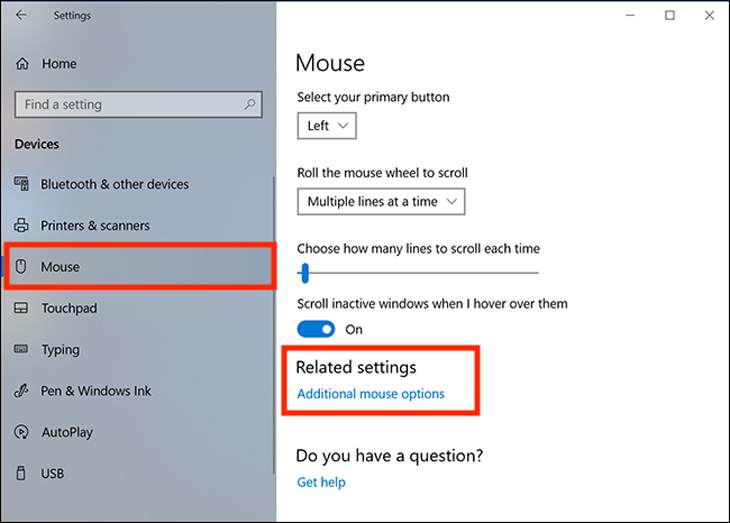
Bước 3: Trong cửa sổ Mouse Properties hiện ra, chọn tab Pointers. Tùy chọn đầu tiên là Scheme, hãy click chuột vào menu thả xuống bên cạnh đó và bạn sẽ thấy khoảng một loạt các con trỏ khác nhau.
Bước 4: Chọn biểu tượng con trỏ chuột và kích thước theo mong muốn. Nhấn vào Apply để thực hiện các thay đổi.
Tham khảo thêm Cách bật, tắt chế độ Sleep win 10
Cách tùy chỉnh con trỏ chuột
Bước 1: Trong phần Customize của cửa sổ Mouse Properties, chọn con trỏ bạn muốn thay đổi. Có 15 loại con trỏ cho từng chức năng khác nhau có thể áp dụng trong Windows 10.
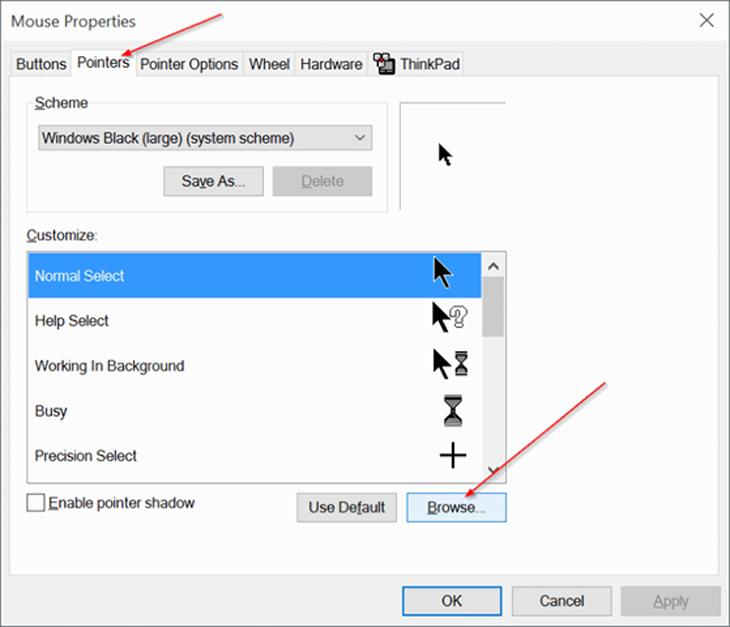
Để chọn một con trỏ tùy chỉnh, bấm Browser. Một thư mục Cursors mặc định ở ổ đĩa C với hàng trăm tùy chọn con trỏ khác nhau sẽ hiện ra
Bước 2: Chọn một loại trỏ phù hợp với chức năng của con trỏ tùy chỉnh, sau đó bấm vào Open để áp dụng biểu tượng mới này.
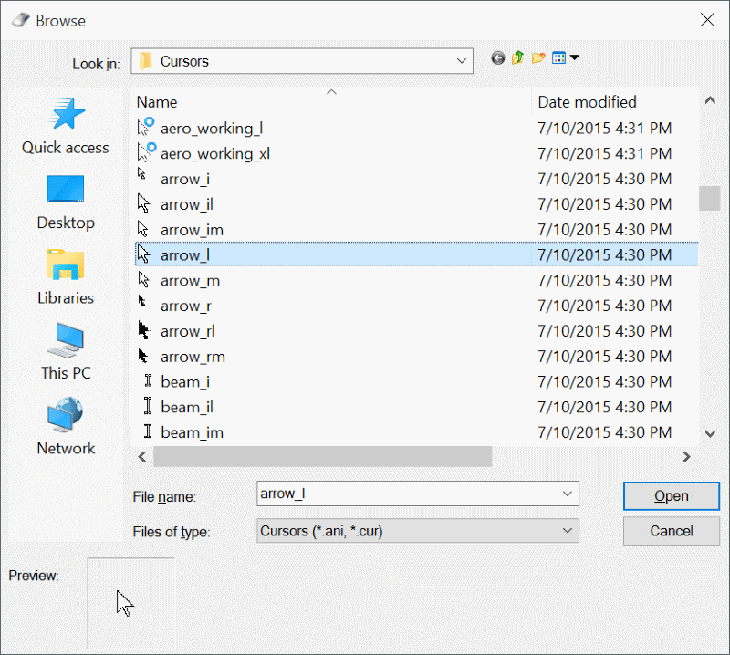
Lặp lại quá trình này với bất cứ con trỏ chức năng nào mà bạn cần thay đổi biểu tượng. Nhấn Apply trên cửa sổ Mouse Properties để áp dụng chúng.
Tham khảo thêm Cách Tăng tốc độ mạng win 10
Cách thay đổi biểu tượng chuột bằng cách sử dụng Web
Bước 1: Truy cập vào trang web custom Cursor và tải về máy tính.
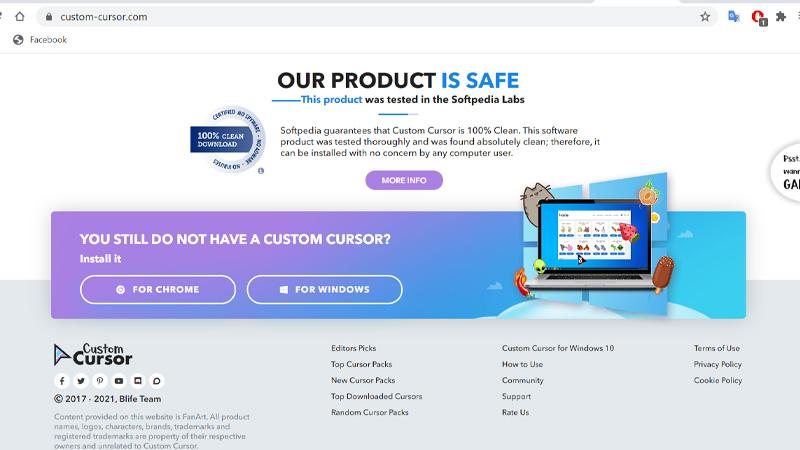
Bước 2: Lựa chọn icon cho chuột máy tính của bạn, nhấn Apply để kích hoạt icon.
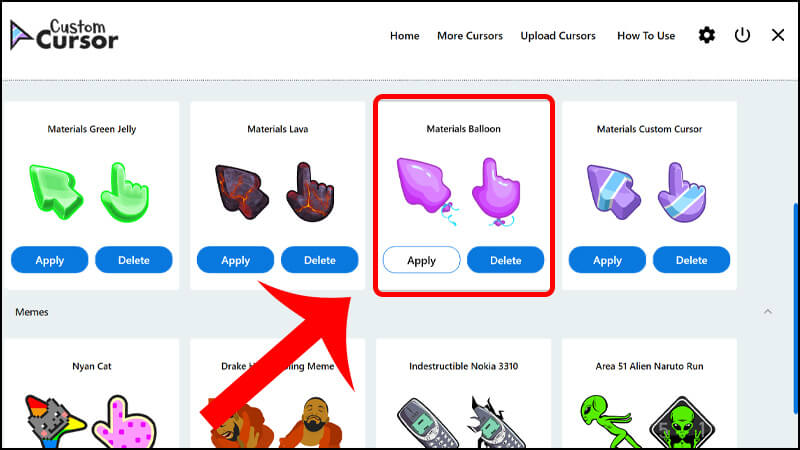
Bước 3: Nhấn vào More Cursors để tìm kiếm thêm icon.
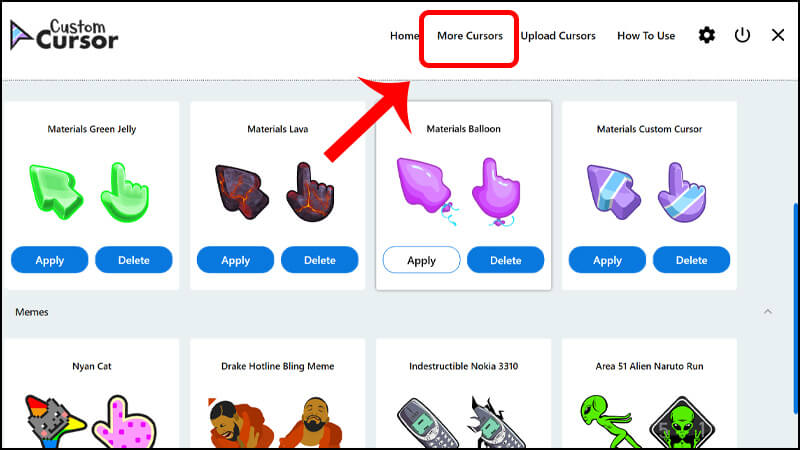
Nhấn vào ADD để thêm vào App.
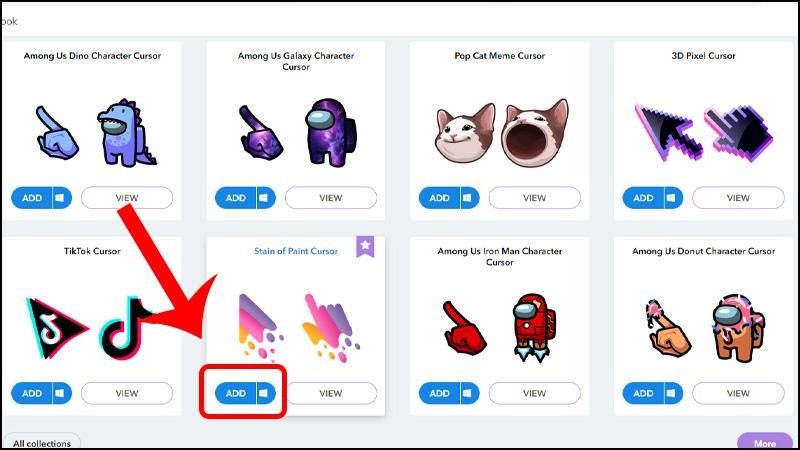
Bước 4: Quay lại App và nhấn Apply để kích hoạt icon vừa thêm.
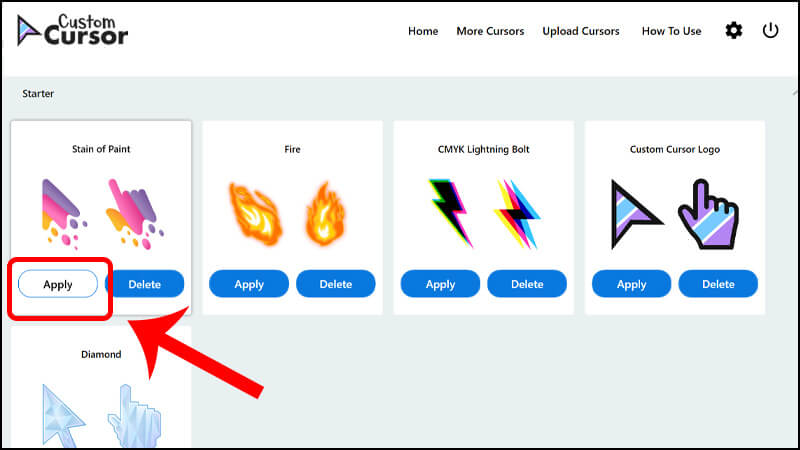
Sử dụng phần mềm để thay đổi hình dạng con trỏ chuột win 10
Bước 1: Tải phần mềm CursorFX
Bước 2: Cài đặt phần mềm
Sau khi giải nén file vừa tải về, bạn nhấn Next và làm theo hướng dẫn.
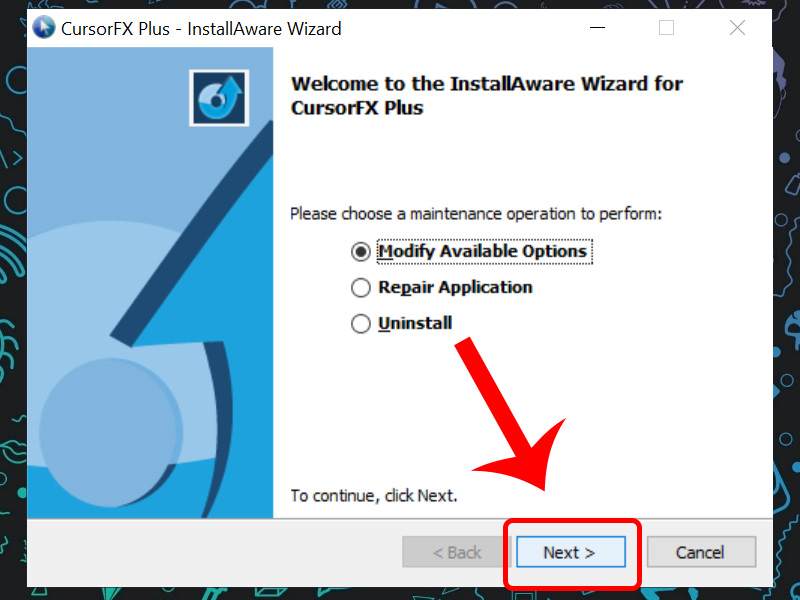
Bước 3: Trong tab My Cursors => Nhấn chọn Icon mong muốn => Nhấn Apply để lưu.
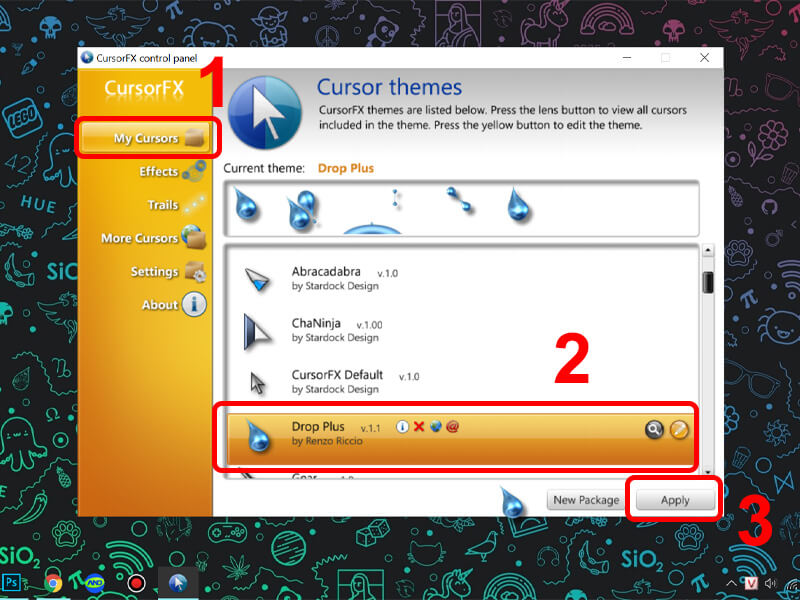
Bước 4: Trong tab Effects bạn có thể tùy chọn hiệu ứng mình muốn.
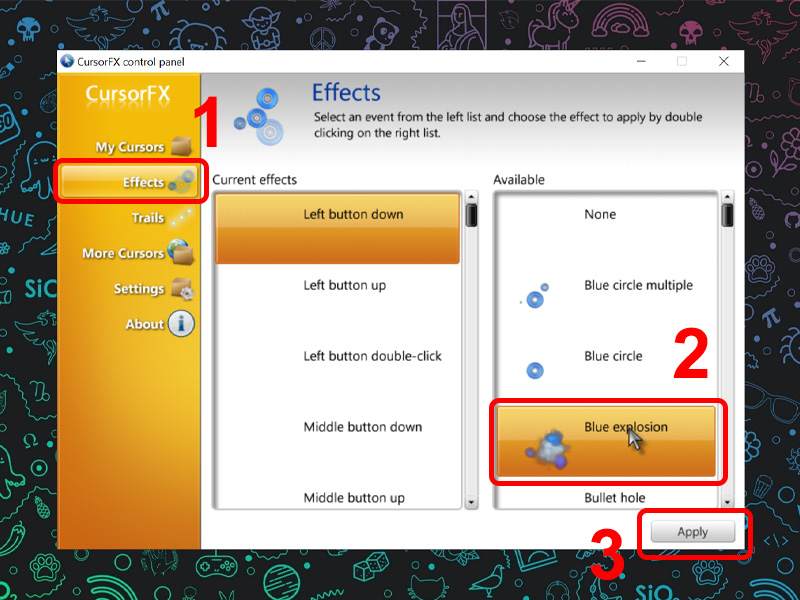
Trên đây là những chia sẻ về “Cách thay đổi hình dạng con trỏ chuột win 10” mà bạn có thể tham khảo và thực hiện. Đặc biệt, trong quá trình sử dụng laptop, sẽ không tránh khỏi những lỗi và sự cố về phần mềm này mà bạn không thể tự khắc phục, lúc này việc của bạn là chọn một cơ sở uy tín để được sửa chữa và tư vấn. Mách nhỏ bạn một nơi sửa chữa uy tín tại thành phố Đà Nẵng đó chính là Công ty sửa chữa laptop Minh Khoa ngụ tại 155 Hàm Nghi, Hải Châu, Đà Nẵng
BÀI VIẾT THAM KHẢO




